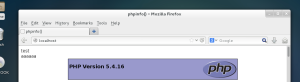VMwarePlayerでPHPをテストする為にphp自体とapacheが必要です。
両方必要なので両方同時にインストールします。
phpとapacheをインストールする方法
まず、VMwarePlayerを起動してrootでログインします。
そして、インターネットを接続します。
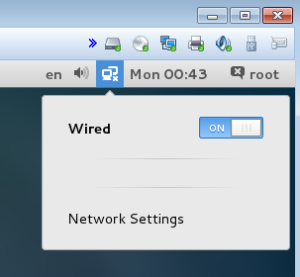
インターネットを接続するには右上のコンピュータの
アイコンを左クリックしてWiredをONにします。
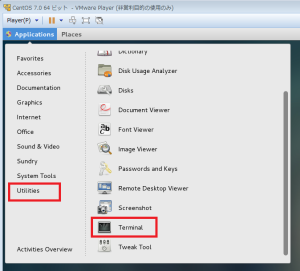
次に上部メニューの「Applications」を展開した中の
「Utilities」を「Terminal」を開きます。
「Terminal」はメニューの下の方にあるのでメニューを下へスクロールしないと
現れないので注意してください。
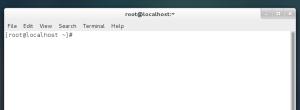
この「Terminal」のコマンドプロンプトでインストールします。
apacheとPHPをインストールするには
yum install httpd php
と入力しEnterを押します。
これでインストールが開始されます。
途中で「y/N」と聞かれるので「y」を選びます。
Complete!
と表示されればインストール完了です。
後はapacheを起動すればブラウザで開く事ができるようになります。
起動するコマンドは以下の物です。
systemctl start httpd
これでブラウザを起動してURLを「localhost」にし開けば
「/var/www/html/」のパスの中のファイルを開く事ができます。
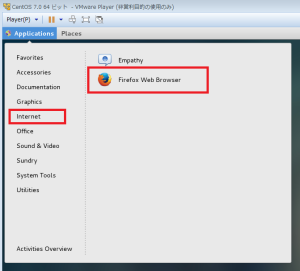
ブラウザの場所は上部メニューの
「Applications」から「internet」の「Firefoxウェブ・ブラウザ」です。
これで「/var/www/html/」の中にファイルをいれれば
Xamppと同じ様にブラウザからテスト可能になります。
ただし、これだけでは再度VMwarePlayerを立ち上げた場合に
「Terminal」から「systemctl start httpd」を打たねばなりません。
それが面倒なら「Terminal」のコマンドプロンプトに
systemctl enable httpd
と入力すればOS起動時にapacheを一緒に起動させる事ができます。